怎么查看隐藏文件 如何打开隐藏文件夹
更新时间:2023-01-25 10:38:06作者:cblsl
微软为了保护电脑中一些重要的系统文件免受用户的修改,通常会选择将其设置成隐藏属性,不过最近有用户需要用到电脑的系统隐藏文件时,却不知道该如何打开隐藏文件夹,对此电脑怎么查看隐藏文件呢?其实方法很简单,接下来小编就来教大家查看隐藏文件操作方法。
具体方法:
1.双击计算机,然后输入需要打开的隐藏文件夹的磁盘。这里选择C驱动器以输入。
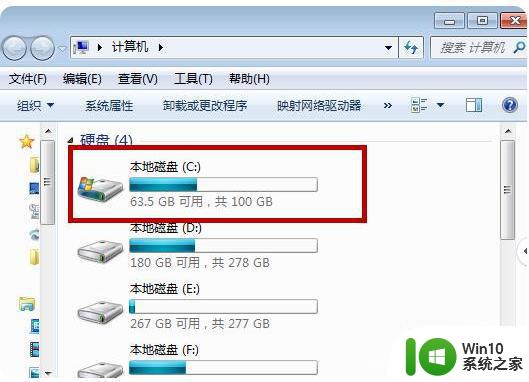
2.单击左上角的组织,选择文件夹并搜索选项。
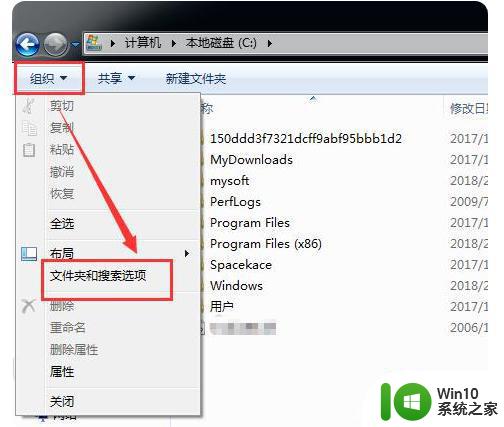
3.选中常规下的文件夹选项。
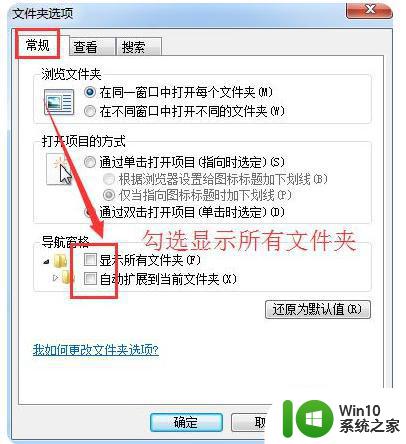
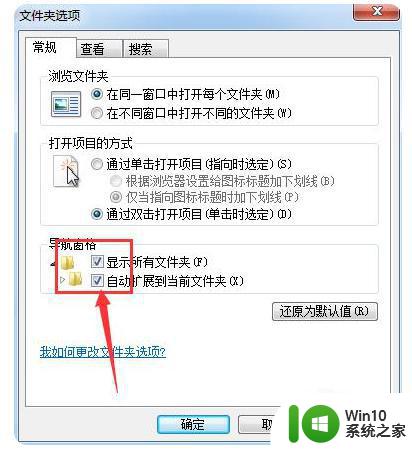
4.单击上方的查看选项,找到隐藏的文件和文件夹。选择显示隐藏的文件,文件夹和驱动器,然后单击应用。
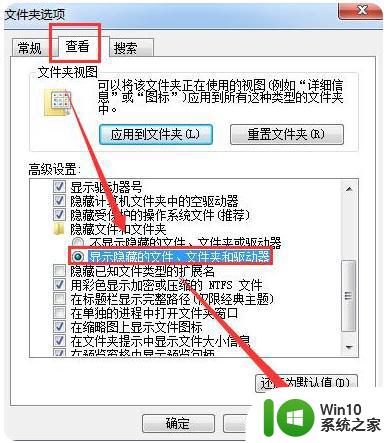
以上就是小编教大家的查看隐藏文件操作方法了,有需要的用户就可以根据小编的步骤进行操作了,希望能够对大家有所帮助。
怎么查看隐藏文件 如何打开隐藏文件夹相关教程
- 如何查看已经隐藏的文件夹 隐藏文件夹查找方法
- 如何将隐藏的文件夹显示出来 怎么查看隐藏文件
- u盘如何查看隐藏文件 u盘隐藏文件的打开方法
- winscp查看隐藏文件的详细教程 winscp怎么查看隐藏文件
- 电脑里文件夹隐藏了在哪里打开 电脑隐藏文件夹怎么显示
- u盘隐藏的文件重现的方法 如何查看u盘中隐藏的文件
- 苹果电脑怎么显示隐藏文件夹 苹果电脑如何查看隐藏文件夹
- 电脑显示隐藏文件的方法 电脑隐藏文件在哪里查看
- 怎样调出隐藏的文件夹 怎么找隐藏的文件夹
- 如何隐藏windows文件夹 windows隐藏文件夹的设置方法
- 电脑怎么找到隐藏的文件夹 隐藏文件夹怎么找
- 桌面文件名太长怎么隐藏 如何隐藏桌面文件夹的名称
- U盘装机提示Error 15:File Not Found怎么解决 U盘装机Error 15怎么解决
- 无线网络手机能连上电脑连不上怎么办 无线网络手机连接电脑失败怎么解决
- 酷我音乐电脑版怎么取消边听歌变缓存 酷我音乐电脑版取消边听歌功能步骤
- 设置电脑ip提示出现了一个意外怎么解决 电脑IP设置出现意外怎么办
电脑教程推荐
- 1 w8系统运行程序提示msg:xxxx.exe–无法找到入口的解决方法 w8系统无法找到入口程序解决方法
- 2 雷电模拟器游戏中心打不开一直加载中怎么解决 雷电模拟器游戏中心无法打开怎么办
- 3 如何使用disk genius调整分区大小c盘 Disk Genius如何调整C盘分区大小
- 4 清除xp系统操作记录保护隐私安全的方法 如何清除Windows XP系统中的操作记录以保护隐私安全
- 5 u盘需要提供管理员权限才能复制到文件夹怎么办 u盘复制文件夹需要管理员权限
- 6 华硕P8H61-M PLUS主板bios设置u盘启动的步骤图解 华硕P8H61-M PLUS主板bios设置u盘启动方法步骤图解
- 7 无法打开这个应用请与你的系统管理员联系怎么办 应用打不开怎么处理
- 8 华擎主板设置bios的方法 华擎主板bios设置教程
- 9 笔记本无法正常启动您的电脑oxc0000001修复方法 笔记本电脑启动错误oxc0000001解决方法
- 10 U盘盘符不显示时打开U盘的技巧 U盘插入电脑后没反应怎么办
win10系统推荐
- 1 电脑公司ghost win10 64位专业免激活版v2023.12
- 2 番茄家园ghost win10 32位旗舰破解版v2023.12
- 3 索尼笔记本ghost win10 64位原版正式版v2023.12
- 4 系统之家ghost win10 64位u盘家庭版v2023.12
- 5 电脑公司ghost win10 64位官方破解版v2023.12
- 6 系统之家windows10 64位原版安装版v2023.12
- 7 深度技术ghost win10 64位极速稳定版v2023.12
- 8 雨林木风ghost win10 64位专业旗舰版v2023.12
- 9 电脑公司ghost win10 32位正式装机版v2023.12
- 10 系统之家ghost win10 64位专业版原版下载v2023.12